Jak naprawić problemy z jasnością ekranu iPhone'a [rozwiązane]
![Jak naprawić problemy z jasnością ekranu iPhone'a [rozwiązane]](https://ilinuxgeek.com/storage/img/images/how-to-fix-iphone-screen-brightness-issues-[solved].png)
- 761
- 67
- Laura Zygmunt
Wielu użytkowników iPhone'a poinformowało, że stoją przed problemem, w którym od czasu do czasu jest przyciemniona jasność ekranu iPhone. Powoduje dyskomfort dla użytkowników iPhone'a do korzystania z iPhone'a.
Niektórzy użytkownicy nie byli w stanie zobaczyć niczego na ekranie iPhone'a, pomimo bycia w ciemnym obszarze. Może to wynikać z ustawień jasności na iPhonie, technicznego błędu oprogramowania w iPhonie, funkcji Zoom i tak dalej.
Analizując te czynniki, które mogą być odpowiedzialne za ten problem, wyjaśniliśmy kilka poprawek poniżej w tym artykule, co z pewnością pomoże ci rozwiązać problem.
Spis treści
- Napraw 1 - Wyłącz ustawienia automatycznej jasności
- Napraw 2 - Wyłącz ustawienia zmniejszania białego punktu
- Fix 3 - Wyłącz funkcję Zoom na iPhonie
- Napraw 4 - Zresetuj wszystkie ustawienia
- Dodatkowa poprawka
Napraw 1 - Wyłącz ustawienia automatycznej jasności
Gdy włączenie automatycznej jasności na iPhonie jest włączone, zmienia się zgodnie z otaczającym światłem. Oznacza to, że gdy iPhone jest w ciemnym pokoju, jasność maleje automatycznie, a gdy jest pod jasnym światłem, wzrośnie. Zatem wyłączenie tego ustawienia może pomóc w rozwiązaniu tego problemu.
Zobaczmy, jak można to zrobić za pomocą poniższych kroków.
Krok 1: Musisz otworzyć Ustawienia Aplikacja najpierw na iPhonie.
Krok 2: Przewiń w dół i dotknij Dostępność opcja, jak pokazano na poniższym obrazku.
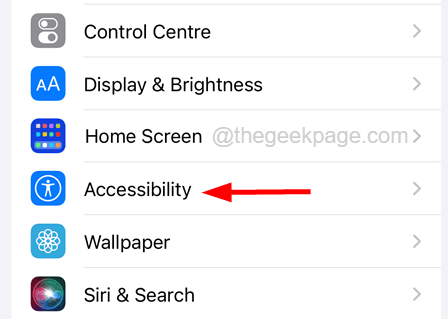
Krok 3: Teraz wybierz Wyświetlacz & Rozmiar czcionki opcja, klikając ją.
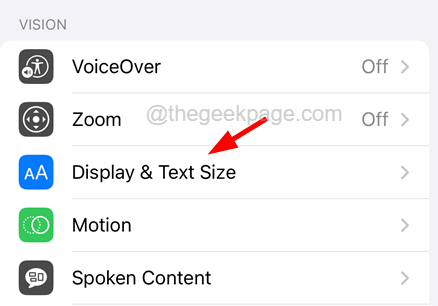
Krok 4: Przewiń w dół i wyłącz Automatyczna jasność opcja przez stukający na jego przycisk przełączania jak pokazano niżej.
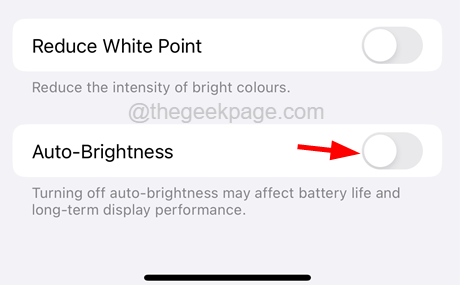
Napraw 2 - Wyłącz ustawienia zmniejszania białego punktu
Kiedy intensywność jasnych kolorów na iPhonie jest drastycznie zmniejszona, wydaje się, że jest matowy, a użytkownik uważa, że jasność ekranu iPhone'a jest zmniejszona. Upewnij się również, że wyłącz filtry kolorów na iPhone.
Krok 1: Udaj się do Ustawienia Aplikacja najpierw na iPhonie.
Krok 2: Następnie znajdź Dostępność opcja i dotknij tego.
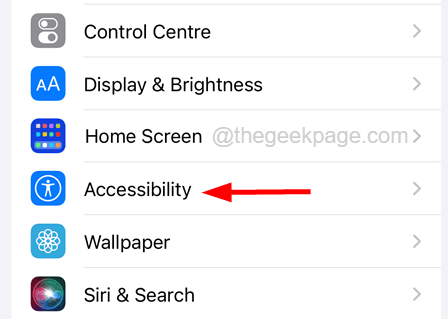
Krok 3: Następnie wybierz Rozmiar wyświetlania i tekstu Opcja, dotykając tego.
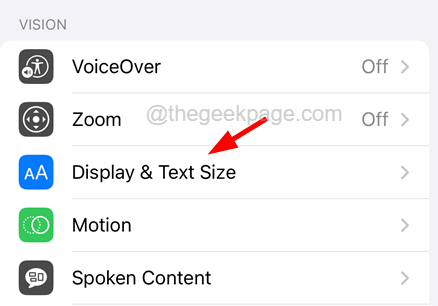
Krok 4: Teraz znajdziesz Zmniejsz biały punkt opcja na dole strony.
Krok 5: Musisz go wyłączyć przełączanie jego przełącznik Do wyłączyć to jak pokazano poniżej.
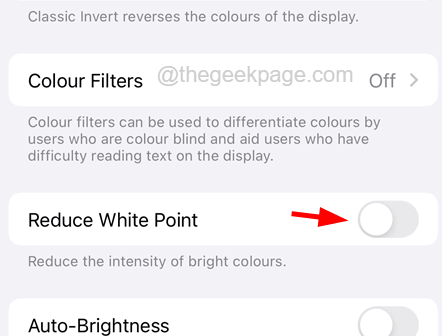
Krok 6: Po wyłączeniu go dotknij Filtry kolorów opcja jak pokazano.
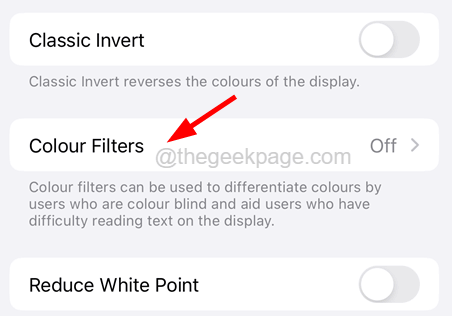
Krok 7: Upewnij się, że tak jest wyłączony przez stukający jego przycisk przełączania.
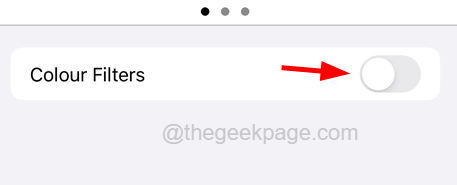
Fix 3 - Wyłącz funkcję Zoom na iPhonie
Wielu użytkowników iPhone'a twierdziło, że udało im się rozwiązać ten problem, wyłączając funkcję Zoom na iPhone'ach. Spróbuj wyłączyć funkcję Zoom na iPhonie, korzystając z poniższych kroków.
Krok 1: Wszystko, co musisz zrobić, to najpierw otworzyć Ustawienia aplikacja na iPhonie.
Krok 2: Musisz przewinąć w dół i dotknąć Wyświetlacz i jasność opcja.
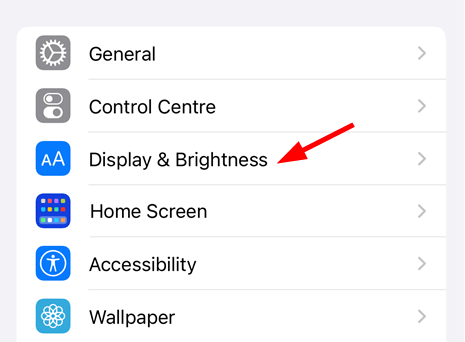
Krok 3: Na dole strony kliknij Pogląd opcja pod Wyświetl Zoom Sekcja.
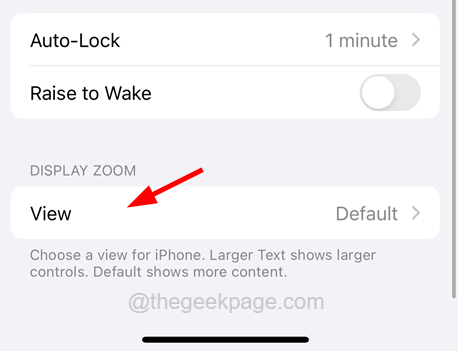
Krok 4: Teraz upewnij się, że Domyślny Typ jest wybrany.
Krok 5: Następnie kliknij Zrobione opcja w prawej górnej stronie, jak pokazano na poniższym zrzucie ekranu.
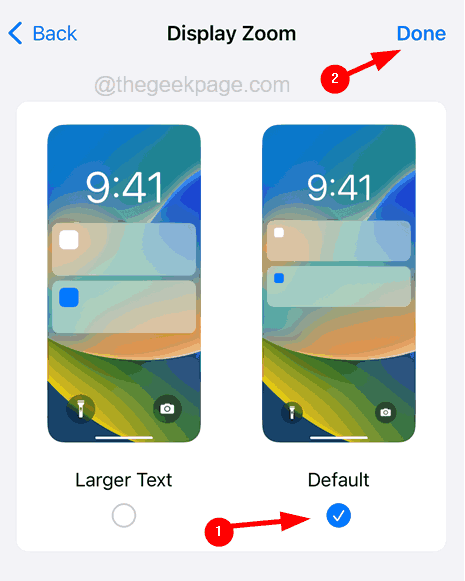
Napraw 4 - Zresetuj wszystkie ustawienia
Gdy żadna z metod, które wypróbowałeś w tym powyższym artykule, nie działa dla Ciebie, wszystko, co możesz zrobić, to po prostu zresetować wszystkie ustawienia na iPhone.
Postępuj zgodnie z poniższymi czynami, jak zresetować wszystkie ustawienia na iPhonie.
Krok 1: Po pierwsze, idź do Ustawienia Aplikacja na iPhonie, klikając ikonę Ustawienia z ekranu głównego.
Krok 2: Następnie przewiń stronę Ustawienia i dotknij Ogólny opcja, jak pokazano na poniższym zrzucie ekranu.
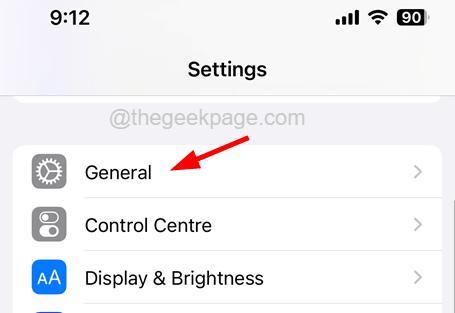
Krok 3: Teraz na dole ogólnej strony kliknij Przenieś lub zresetuj iPhone'a opcja, jak pokazano poniżej.
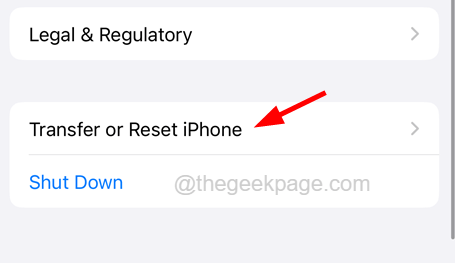
Krok 4: Następnie dotknij Resetowanie opcja.
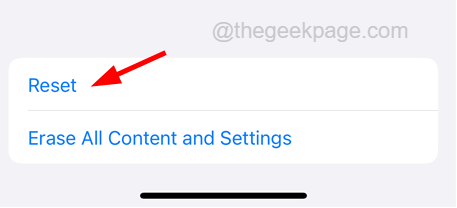
Krok 5: Wyska okno menu kontekstowego na ekranie.
Krok 6: Kliknij Zresetuj wszystkie ustawienia Opcja z menu, jak pokazano na poniższym obrazku.
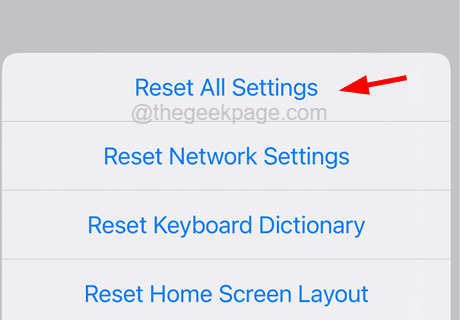
Krok 7: Może to poprosić o wprowadzenie swojego kod dostępu kontynuować.
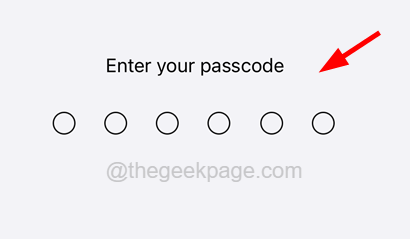
Krok 8: Po wprowadzeniu prawidłowego kodu podań, dotknij Zresetuj wszystkie ustawienia Opcja w menu potwierdź wyskakujące okienko, jak pokazano.
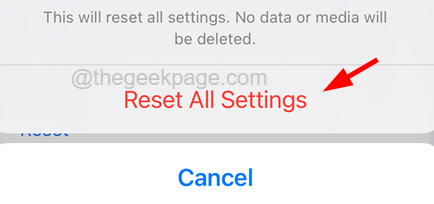
Krok 9: To zaczyna resetować wszystkie ustawienia na iPhonie, a po jego zakończeniu prawdopodobnie musisz ponownie podpisać wszystkie połączenia sieciowe dla Internetu itp.
Dodatkowa poprawka
Spróbuj dostosować jasność
Podczas korzystania z dowolnego telefonu zwykle zdarza się, że zmieniamy pewne rzeczy i zapominamy później. Tak więc współczynnik jasności mógł zostać nieświadomy przez Ciebie lub innego użytkownika.
Dlatego, aby dostosować jasność, otwórz centrum sterowania, przesuwając w dół z prawej górnej części ekranu iPhone'a, a znajdziesz ustawienie jasności. Przesuń go w górę lub w dół, aby zwiększyć lub zmniejszyć jasność ekranu na iPhonie.
Wymień uruchom ponownie iPhone'a
Większość użytkowników iPhone'a doświadczyła, że siła ponowne uruchomienie iPhone'a pomogła im w rozwiązywaniu wielu poważnych problemów, które miały miejsce na iPhone'ach. Oto kroki poniżej, które wyjaśniają, jak wymusić ponowne uruchomienie iPhone'a.
Krok 1: Po pierwsze, aby wymusić ponownie uruchomienie iPhone'a, musisz nacisnąć Większość objętości przycisk natychmiast, a następnie zwolnij.
Krok 2: Po zakończeniu musisz teraz nacisnąć ściszanie przycisk i zwolnij.
Krok 3: Teraz naciśnij moc przycisk z boku iPhone'a przez około 10 sekund, aż zobaczysz Jabłko znak logo na ekranie.
Krok 4: Po uruchomieniu iPhone'a spróbuj sprawdzić, czy problem zostanie rozwiązany.
Zaktualizuj iPhone'a
Funkcja sprzętu na każdym iPhonie działa dobrze, gdy jest obsługiwana przez zaktualizowane oprogramowanie, w przeciwnym razie nie będzie odpowiednio działać. Dlatego zalecamy, aby nasi użytkownicy próbowali zaktualizować iOS iPPhone'a, najpierw udając się do Ustawienia Strona na ich iPhonie. Następnie przejdź do Ogólny opcja i wybierz Aktualizacja oprogramowania opcja, klikając ją.
Załadowanie strony może potrwać kilka sekund. Upewnij się, że iPhone ma dobre połączenie internetowe w celu wyszukiwania aktualizacji.
Po aktualizacjach proszę Ściągnij i zainstaluj je, aby zaktualizować iPhone'a o najnowszą wersję.
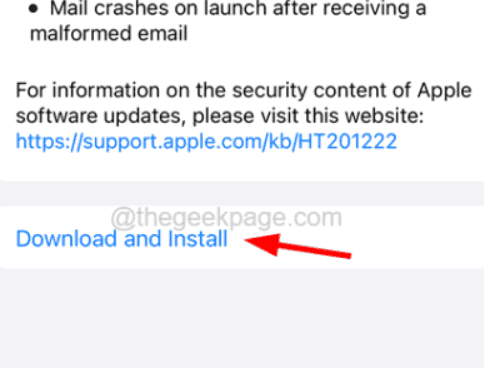
Schodź iPhone'a
W dzisiejszych czasach otrzymujemy wiele raportów, które wyjaśniają, że jedną z głównych przyczyn kilku rodzajów problemów związanych z ekranem iPhone'a jest problem z przegrzaniem. Gdy przegrzejesz iPhone'a, może to sprawić, że ekran iPhone'a będzie wyglądał.
Więc staraj się nie ładować iPhone'a i unikać korzystania z ładowania bezprzewodowego, aby zmniejszyć problem ogrzewania.
Rzuć trochę światła na iPhone'a
Gdy jasność ekranu iPhone'a zmienia się automatycznie bez zmiany użytkownika, oznacza to, że musisz wprowadzić region jasnego światła. W przeciwnym razie możesz rzucić trochę światła na iPhone za pomocą pochodni, a to zwiększy jasność ekranu iPhone'a.
Jeśli nie chcesz, aby iPhone zmienił jasność ekranu w zależności od jasności iPhone.
- « iPhone nie wibruje w trybie cichym [rozwiązane]
- Jak naprawić problemy logowania Snapchata na iPhonie [rozwiązane] »

